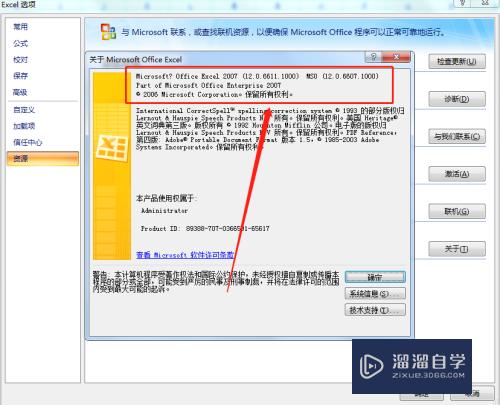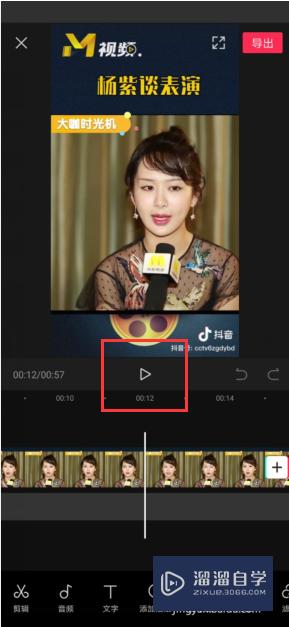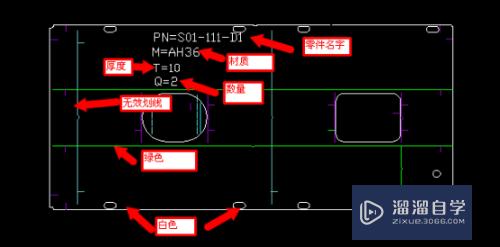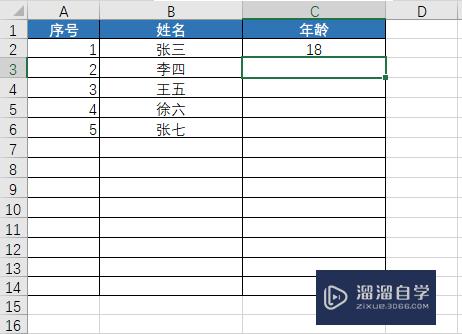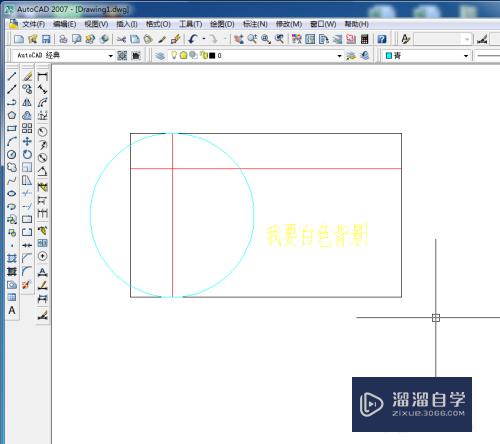CAD图纸打印设置步骤详解(cad图纸打印设置步骤详解)优质
工作中。相关行业的人士经常会使用到CAD这款软件。用来绘制二维图纸。主要用于表达各零部件的装配关系等。那么图纸绘制完成后。需要打印图纸。该如何设置呢?本文将带大家一起学习CAD图纸打印设置步骤详解。
如果大家想要学习更多的“CAD”相关内容。点击这里可学习CAD免费课程>>
工具/软件
硬件型号:戴尔灵越15
系统版本:Windows7
所需软件:CAD2010
方法/步骤
第1步
一个完整的图纸应该能清楚的表达各零部件的装配关系。尺寸定位以及标题栏。本文用一个随意示范的图纸来进行。我们先确保已经安装了打印机的驱动。如果没有的话。先自动百度安装。
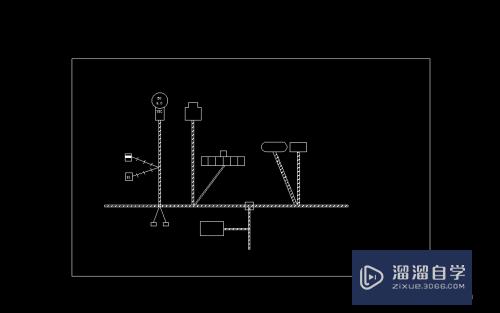
第2步
点击工具栏上方的文件-打印。或者快捷键ctrl+p。调用打印机设置页面。
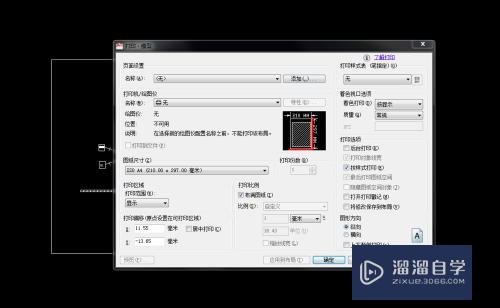
第3步
选择打印机。图纸尺寸。图纸打印的范围。图纸的方向等。
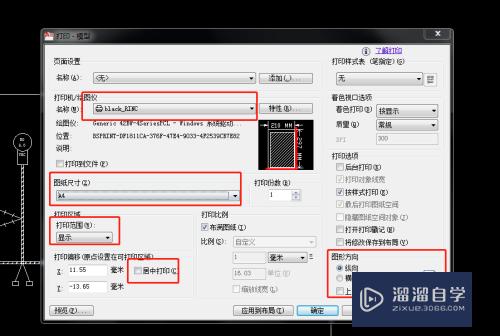
第4步
一般我们选择图纸打印范围为窗口打印。通过利用鼠标选择图纸方框的两个顶点。选中打印范围内容。

第5步
设置完成后。点击打印预览。可以查看是否设置正确。如确认无误后。点击打印即可。
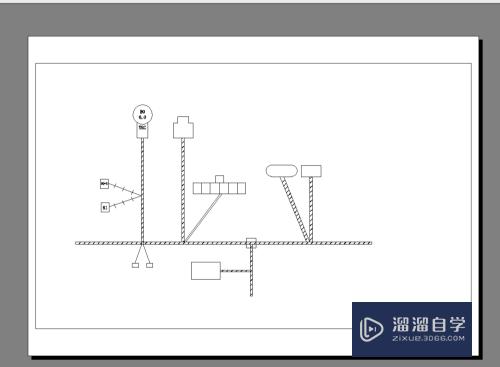
以上关于“CAD图纸打印设置步骤详解(cad图纸打印设置步骤详解)”的内容小渲今天就介绍到这里。希望这篇文章能够帮助到小伙伴们解决问题。如果觉得教程不详细的话。可以在本站搜索相关的教程学习哦!
更多精选教程文章推荐
以上是由资深渲染大师 小渲 整理编辑的,如果觉得对你有帮助,可以收藏或分享给身边的人
本文标题:CAD图纸打印设置步骤详解(cad图纸打印设置步骤详解)
本文地址:http://www.hszkedu.com/73001.html ,转载请注明来源:云渲染教程网
友情提示:本站内容均为网友发布,并不代表本站立场,如果本站的信息无意侵犯了您的版权,请联系我们及时处理,分享目的仅供大家学习与参考,不代表云渲染农场的立场!
本文地址:http://www.hszkedu.com/73001.html ,转载请注明来源:云渲染教程网
友情提示:本站内容均为网友发布,并不代表本站立场,如果本站的信息无意侵犯了您的版权,请联系我们及时处理,分享目的仅供大家学习与参考,不代表云渲染农场的立场!